คู่มือ HIVE Market
วิธีการ สร้าง ข้อมูลบริษัท
หลังจากที่ได้สร้างบัญชีใช้งาน จากนั้นผู้ใช้งานก็สามารถเริ่มสร้าง ข้อมูลบริษัท ที่เว็บไซต์ https://market.hivecorps.com/ หรือทำตามในหัวข้อนี้ได้เลย

1. สร้าง ข้อมูลบริษัท
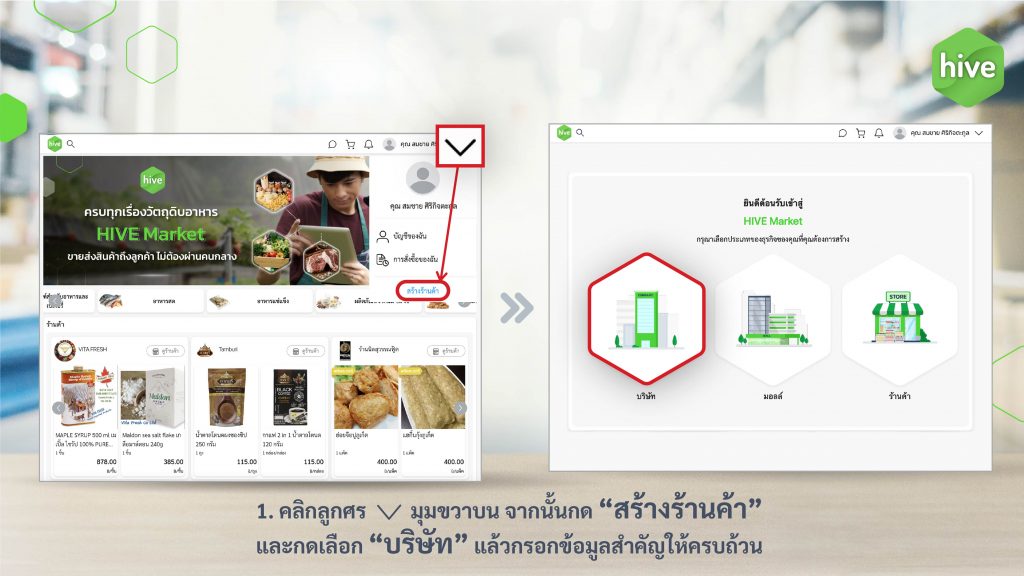
- เริ่มต้นให้ผู้ใช้งานเข้าไปที่หน้าแรก จากนั้นกดสัญลักษณ์ ลูกศรลง ด้านขวาของชื่อผู้ใช้งาน เลือก ‘สร้างร้านค้า’
- จากนั้น บนหน้าจอจะแสดงผลดังภาพคู่มือ ให้ผู้ใช้งานกดเลือกที่ ‘บริษัท’ เพื่อสร้างข้อมูลประเภทธุรกิจประเภทบริษัท
2. กรอกข้อมูลสร้างบริษัท บน HIVE Market
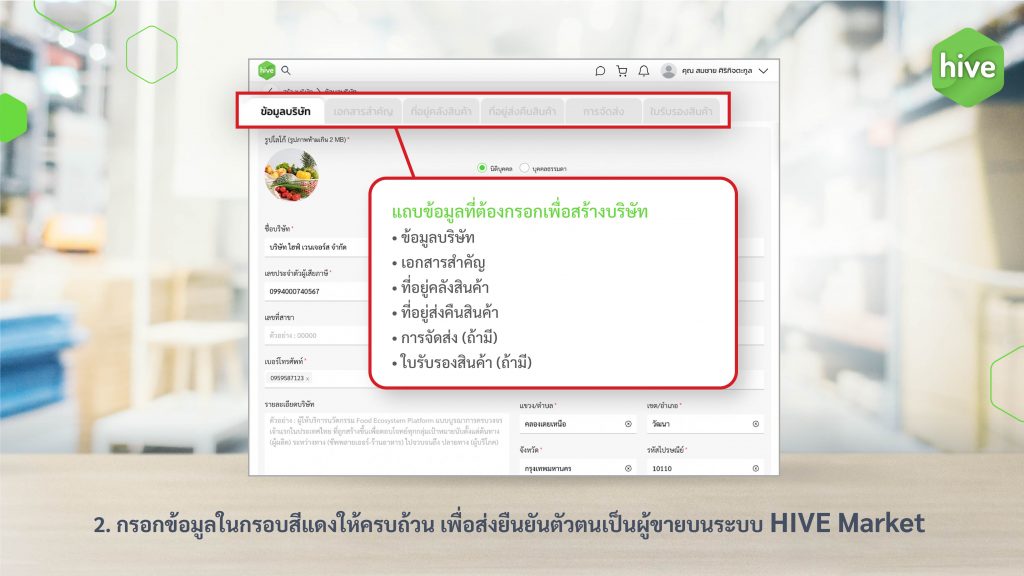
ผู้ใช้งานกรอกข้อมูลในกรอบสีแดงให้ครบถ้วน เพื่อส่งข้อมูลยืนยันตัวสร้างบริษัท และเป็นผู้ขายบนระบบ HIVE Market ในแถบข้อมูล :
- ข้อมูลบริษัท
- เอกสารสำคัญ
- ที่อยู่คลังสินค้า
- ที่อยู่ส่งคืนสินค้า
- การจัดส่ง (ถ้ามี)
- ใบรับรองสินค้า (ถ้ามี)
3. กรอกรายละเอียดข้อมูลบริษัท
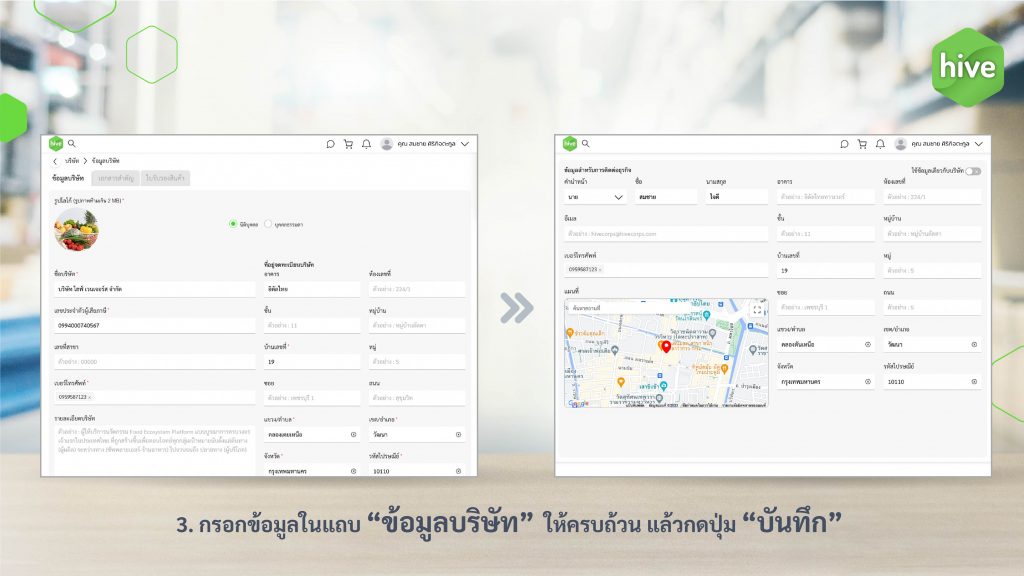
ในส่วนของข้อมูลรายละเอียดบริษัท
- ในส่วนนี้ผู้ใช้สามารถเลือกลักษณะการจดทะเบียนแบบ นิติบุคคล หรือ บุคคลธรรมดา
- ผู้ใช้งานจะต้องกรอกชื่อบริษัท (ไม่สามารถเว้นไว้) โดยในส่วนรายละเอียดข้อมูลบริษัทอื่นๆ ผู้ใช้งานสามารถเข้ามากรอกหลังจากลงทะเบียนสำเร็จแล้วได้
โดย ‘ข้อมูลสำหรับการติดต่อธุรกิจ’ ผู้ใช้งานสามารถเลือกเปิดสถานะมุมขวาบน เพื่อใช้ข้อมูลที่อยู่เดียวกับบริษัทได้ ในกรณีที่อยู่ที่ติดต่อและที่อยู่บริษัทเป็นที่อยู่เดียวกัน
4. อัปโหลดไฟล์เอกสารสำคัญ
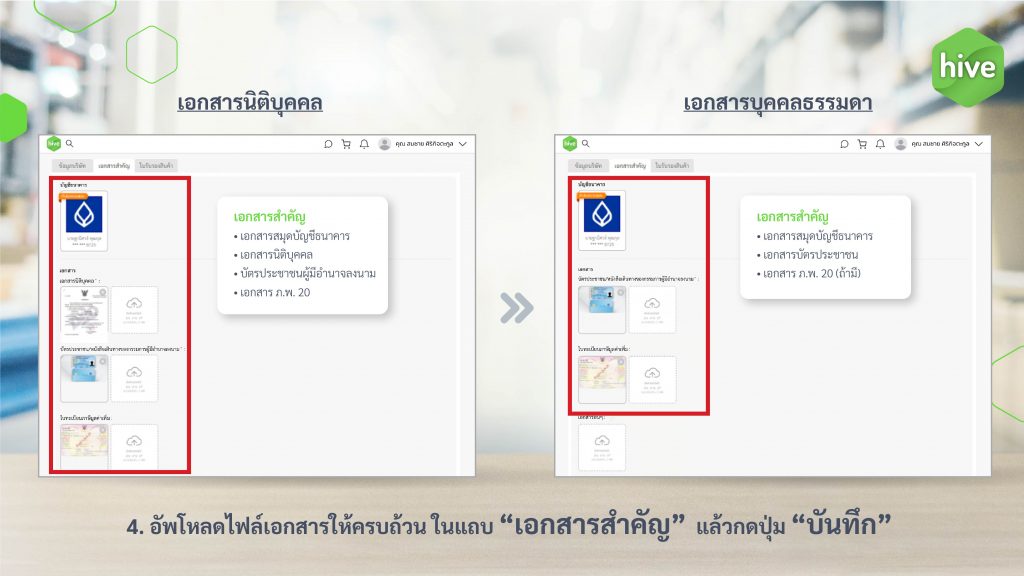
ในส่วนเอกสารสำคัญที่จะต้องยื่น สำหรับบริษัทแบบนิติบุคคลและบุคคลธรรมดา จะมีความแตกต่างกันเล็กน้อย ดังนี้
เอกสารสำคัญ นิติบุคคล
- เอกสารสมุดบัญชีธนาคาร
- เอกสารนิติบุคคล
- บัตรประชาชนผู้มีอำนาจลงนาม
- เอกสาร ภ.พ. 20
เอกสารสำคัญ บุคคลธรรมดา
- เอกสารสมุดบัญชีธนาคาร
- เอกสารบัตรประชาชน
- เอกสาร ภ.พ. 20 (ถ้ามี)
หมายเหตุ : การอัปโหลดสมุดบัญชีธนาคาร หน้าตรงและชัดเจนเท่านั้น
5. กรอกข้อมูลที่อยู่คลังสินค้า
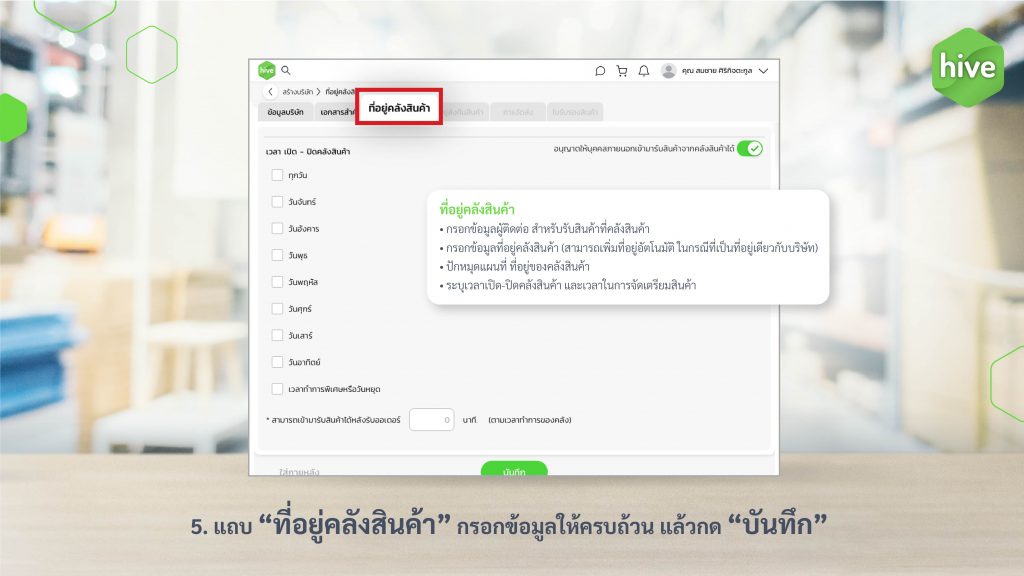
- ที่แถบ ‘ที่อยู่คลังสินค้า’ ให้ผู้ใช้กรอกข้อมูลผู้ติดต่อ สำหรับรับสินค้าที่คลังสินค้า และข้อมูลที่อยู่คลังสินค้า โดยผู้ใช้จะต้องปักหมุดแผนที่ที่อยู่ของคลังสินค้า จากนั้นระบุ วัน เวลาเปิด-ปิด คลังสินค้า และเวลาในการจัดเตรียมสินค้าด้วย
เมื่อกรอกข้อมูลเรียบร้อยครบถ้วนแล้ว จากนั้นกดปุ่ม ‘บันทึก’
หมายเหตุ : สามารถเพิ่มที่อยู่อัตโนมัติ ในกรณีที่เป็นที่อยู่เดียวกับบริษัท
6. กรอกที่อยู่สำหรับการส่งสินค้าคืน
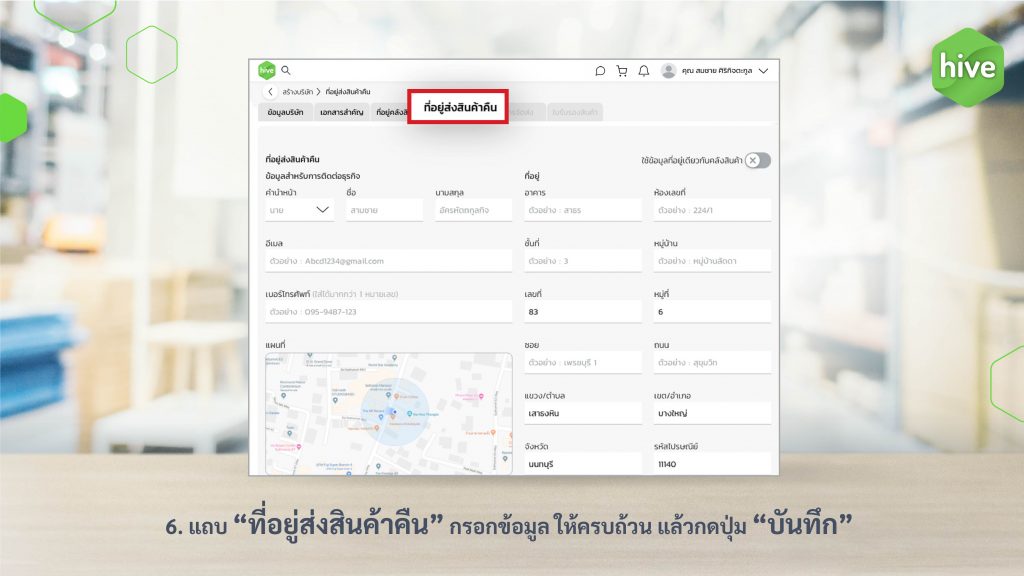
- ที่แถบ ‘ที่อยู่ส่งสินค้าคืน’ ผู้ใช้จะต้องกรอกข้อมูลผู้ติดต่อ สำหรับการส่งคืนสินค้า
- โดยผู้ใช้จะต้องปักหมุดแผนที่ที่อยู่ของคลังสินค้า จากนั้นระบุ วัน เวลาเปิด-ปิด คลังสินค้า และเวลาในการจัดเตรียมสินค้า
เมื่อกรอกข้อมูลเรียบร้อยครบถ้วนแล้ว จากนั้นกดปุ่ม ‘บันทึก’
หมายเหตุ : หากเป็นที่อยู่เดียวกับคลังสินค้า ผู้ใช้ไม่จำเป็นต้องกรอกข้อมูลใหม่ สามารถเปิดสถานะ ใช้ข้อมูลที่อยู่เดียวกับคลังสินค้าได้
7. การเพิ่มใบรับรองสินค้า
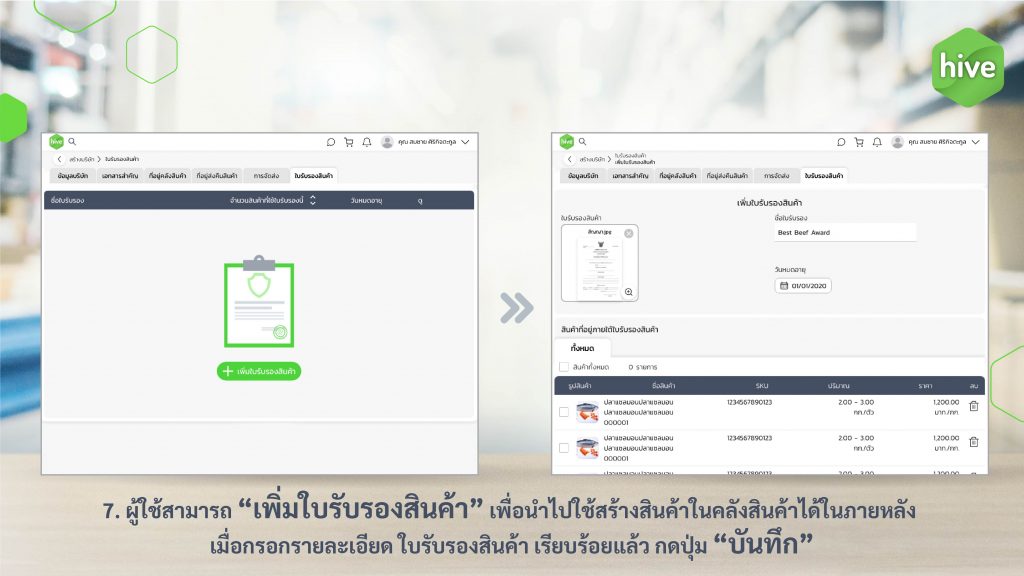
- ในกรณีที่สินค้าของผู้ใช้มีใบรับรองสินค้า ผู้ใช้สามารถกดปุ่ม ‘ (+) เพิ่มใบรับรองสินค้า’ อัปโหลดเอกสาร เพื่อนำไปใช้สร้างสินค้าในคลังสินค้าได้ในภายหลัง
- ระบบจะนำผู้ใช้ไปยังแถบ ‘ใบรับรองสินค้า’ เพื่อเพิ่มชื่อใบรับรอง และวันหมดอายุ
- ให้ผู้ใช้เลือกสินค้าที่อยู่ภายใต้ใบรับรองสินค้านั้นๆ โดยสามารถเพิ่มสินค้าในรายการโดยกดที่ ‘ (+) เพิ่มสินค้า’
หมายเหตุ : ไฟล์ ใบรับรองสินค้า ที่อัพโหลดขึ้นระบบจะต้องมีขนาดไม่เกิน 2 MB (ไฟล์นามสกุล .jpg .png .pdf)
เมื่อจัดการข้อมูลได้ถูกต้องครบถ้วนแล้ว จากนั้นกด ‘บันทีก’
8. รอการอนุมัติ
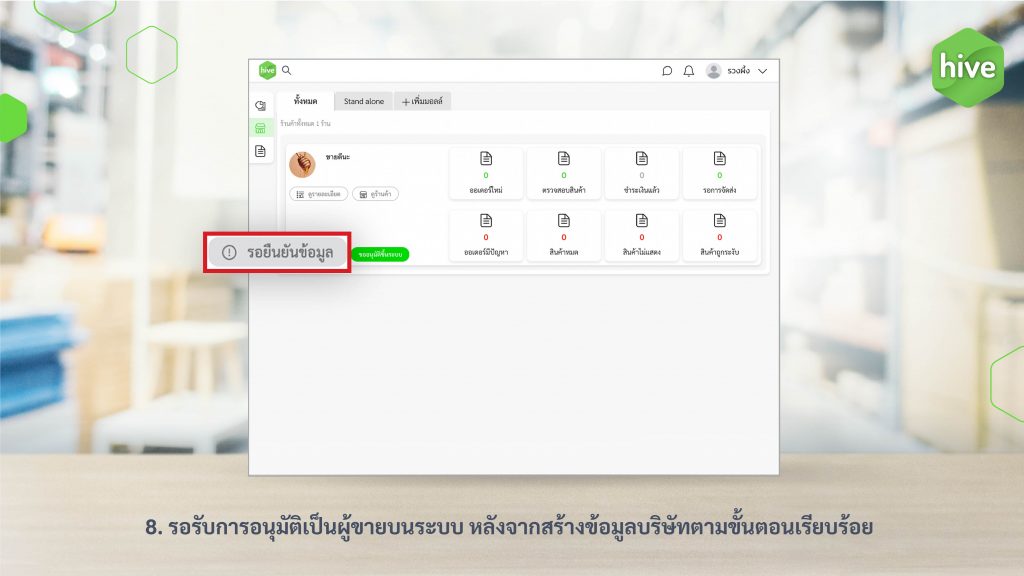
หลังจากที่ผู้ใช้ได้บันทึกข้อมูลครบถ้วนตามขั้นตอนเรียบร้อยแล้ว จะต้องรอรับการอนุมัติเป็นผู้ขายบนระบบ ระบบจะแสดงผลดังภาพในคู่มือว่า ‘รอยืนยันข้อมูล’
HIVE (ไฮฟ์)
แพลตฟอร์ม ฟู้ด อีโคซิสเต็ม ที่ดีที่สุด
เพื่อทุกธุรกิจ เชื่อมโยงกันอย่างยั่งยืน
The Best Food Ecosystem Platform,
where everyone is connected and empowered together
พบปัญหาการใช้งาน หรือไม่สามารถทำตามคู่มือใช้งาน
ติดต่อที่อีเมล : [email protected]









